コマンド概要

Excelの階高情報からレベルを作成・修正します。
対応製品
| AX-Planner | 〇 | AX-DD | 〇 | AX-ST | 〇 | AX-CM | ― |
| AX-Cost | ― | AX-FM | ― | AX-Family | ― | AX-DM | ― |
対応製品
| AX-Planner | 〇 | AX-DD | 〇 |
| AX-ST | 〇 | AX-CM | ― |
| AX-Cost | ― | AX-FM | ― |
| AX-Family | ― | AX-DM | ― |
動画
サンプルデータ

ダウンロードするにはログインが必要です

ダウンロードするにはログインが必要です
操作解説
STEP
設定
Excelを開き、レベル及び階高の設定を行います。

STEP
選択
立面図ビューを開きます。
STEP
コマンド選択
[AX-Planner]タブ > [図面作成]パネル > [レベル作成]コマンドを選択します。

STEP
設定
表示されたダイアログで、[Excelワークシート上の階の並び方][基準となるレベルの設定][オプション]の設定を行います。
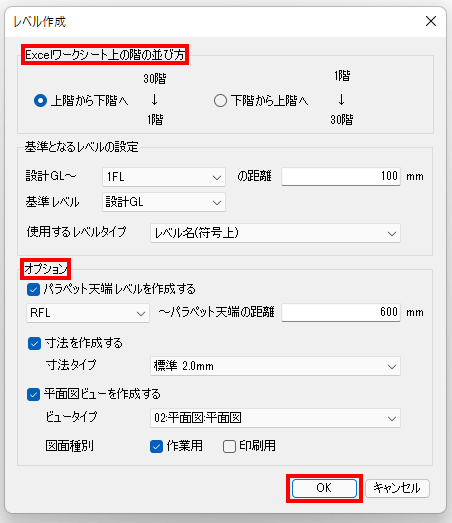
STEP
選択
寸法を作成するビューを選択して[OK]をクリックします。
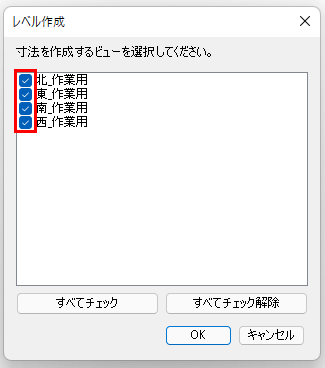
STEP
実行
ダイアログを確認して[OK]をクリックします。
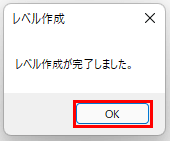
STEP
END

